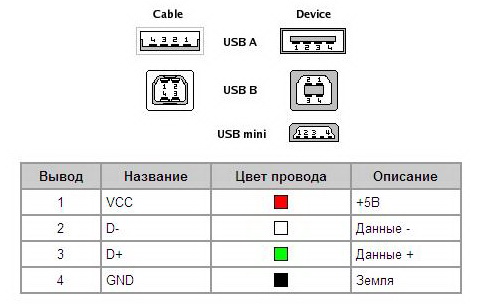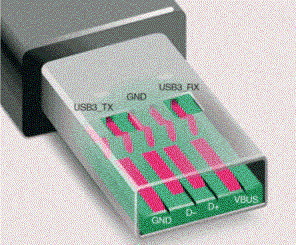- Подключение 4G Модема к Роутеру по USB, Чтобы Раздать Мобильный Интернет Мегафон, Билайн, Теле 2, МТС?
- Универсальная инструкция по подключению и настройке USB модема через маршрутизатор
- Как подключить мобильный USB модем 3G, 4G к роутеру?
- Как раздать мобильный интернет с 3G-4G модема через wifi роутер?
- Данные для подключения к мобильным операторам связи
- Делаем USB удлинитель для 3G/4G модема
- Похожие статьи:
- Комментарии 134
Подключение 4G Модема к Роутеру по USB, Чтобы Раздать Мобильный Интернет Мегафон, Билайн, Теле 2, МТС?
Вопрос, как подключить USB модем к wifi роутеру, чтобы раздать мобильный интернет 4G (3G) на компьютер, ноутбук, смартфон, ТВ и другие устройства, встает особенно остро с наступлением теплых весенних деньков, когда горожане перебираются на выходные на загородные участки. В данной универсальной для всех маршрутизаторов инструкции подробно разберемся с подключением 4G-LTE модема через USB порт и настройку для раздачи интернета от различных операторов связи — Билайн, Мегафон, Теле 2, МТС, Yota и т.д.
Универсальная инструкция по подключению и настройке USB модема через маршрутизатор
Думаю, нет смысла долго рассказывать, что такое 4G модем для ноутбука? Сегодня это самый отличный вариант для создания беспроводной сети с доступом к высокоскоростному LTE интернетe там, где невозможно провести его по кабелю. Например, на приусадебном участке. Однако использовать такое довольно-таки не дешевое устройство для подключения к интернету только одного ноутбука или компьютера нецелесообразно, когда есть возможность раздавать его сразу на несколько устройств по WiFi — при помощи роутера.
Однако, данная инструкция по настройке работы мобильного модема с WiFi роутером универсальна:
- Во-первых, она подходит как для 3G, так и для 4G, поскольку разницы между ними при конфигурации подключения к маршрутизатору никакой нет.
- Так же руководство актуально для любой модели независимо от производителя — TP-Link, Asus, D-Link, Zyxel или Tenda. Отличие может быть только во внешнем оформлении интерфейса администраторского раздела, а также в названиях и расположениях рубрик настройки.
- Ну и наконец, оно также подходит для любых провайдеров, даже если их нет в списке, предоставляющих услуги мобильного интернета — Мегафон, МТС, Билайн, Yota, Tele2, SkyLink и т.д.
Главное условие — роутер должен иметь поддержку работы с модемами выбранного вами оператора. Эта функция указана в спецификациях устройства на сайте производителя (про совместимые модели с D-Link и Netis есть отдельные заметки). Если же не хотите себе морочить голову, берите сразу маршрутизатор с поддержкой SIM-карт.
Как подключить мобильный USB модем 3G, 4G к роутеру?
Поскольку антенны wifi маршрутизатора, идущие в комплекте, являются чаще всего всенаправленными, то есть с одинаковой амплитудой распространяют сигнал во все стороны, то желательно установить роутер с 3G/4G модемом ближе к середине дачного участка. Но у меня сигнал на 12 сотках добивает из одного конца до другого.
Поэтому в данной ситуации главное соблюсти 2 вещи:
- чтобы между местом размещения роутера и принимающим устройством было как можно меньше преград в виде стен и деревьев
- чтобы был стабильный прием интернета LTE на самом модеме Yota, Мегафон, МТС или Билайн.
Для лучшего приема сигнала от оператора можно подключить модем к роутеру не напрямую, а через длинный кабель USB, разместив его как можно выше у окна, в то время как сам роутер максимально придвинуть к тому месту, откуда он будет оптимально охватывать участок.
Как раздать мобильный интернет с 3G-4G модема через wifi роутер?
После того, как определились с местом, переходим к практике настройки раздачи интернета по wifi.
Вставляем мобильный модем в USB порт на роутере
А патчкорд (кабель Ethernet), который шел в комплекте с роутером, подключаем одним концом в разъем LAN на роутере, а другим — в сетевую карту компьютера
На компьютере (Windows 7) заходим в раздел сетевых настроек по цепочке:
«Пуск — Панель Управления — Сеть и Интернет — Центр управления сетями и общим доступом — Управление сетевыми подключениями — Изменения параметров адаптера».
Кликаем правой кнопкой мыши по пункту «Подключение по локальной сети» и заходим в «Свойства»Заходим в меню «Протокол Интернета версии 4» и устанавливаем флажки на «Получить IP автоматически» и «Получить адрес DNS сервера автоматически» и сохраняем настройки.
На нижней крышке корпуса роутера находим IP или WEB адрес для входа в админку, а также логин и пароль
Открываем на компьютере браузер и в адресную стройку вписываем указанный IP адрес, после чего в всплывающем окне — логин и пароль с наклейки.
Находим в меню роутера пункт «USB модем» (3G/4G, настройка USB и т.д.), активируем его и вводим в указанные на изображении поля данные для вашего оператора.
Данные для подключения к мобильным операторам связи
- APN: internet.beeline.ru или home.beeline.ru
- Номер доступа: *99# или *99***1#
- Имя пользователя: beeline
- Пароль: beeline
- APN: internet
- Номер доступа: *99# или *99***1#
- Имя пользователя: gdata (не обязательно)
- Пароль: gdata (не обязательно)
- APN: internet.mts.ru
- Номер доступа: *99# или *99***1#
- Имя пользователя: mts
- Пароль: mts
- APN: yota.ru
- Номер доступа: *99#
- Имя пользователя: (пусто)
- Пароль: (пусто)
- APN: пусто
- Номер дозвона: #777
- Имя пользователя: mobile
- Пароль: internet
- APN: internet.tele2.ru
- Номер доступа: *99# или *99***1#
- Точка доступа: internet.usi.ru
- Имя пользователя/пароль: пусто
- Номер дозвона: *99***1#
- APN: internet.smarts.ru
- Номер доступа: *99# или *99***1#
- Имя пользователя: internet (не обязательно)
- Пароль: internet (не обязательно)
- APN: Для абонентов предоплаченной связи — www.ab.kyivstar.net Для контрактных абонентов — www.kyivstar.net
- Номер доступа: *99# или *99***1#
- Точка доступа(APN): internet.beeline.ua
- Номер доступа: *99#, *99***1# или *99**1*1#для некоторых моделей телефона
- Пользователь: необязательный параметр – можно оставить незаполненным;
- Пароль: необязательный параметр – можно оставить незаполненным.
- Точка доступа/APN: mts
- Имя пользователя/User name: mts
- Пароль/Password: mts
Источник
Делаем USB удлинитель для 3G/4G модема
Приветствую подписчиков и просто читателей блога. Сегодня по многочисленным просьбам, наконец расскажу как изготовить в «кустарных» условиях самодельный USB удлинитель для подключения 3G модема, который находится на большом расстоянии от компьютера, например на антенне усиливающей 3G сигнал. Данный удлинитель будет работать на значительном расстоянии, мною была собрана и успешно протестирована линия протяженностью 40 м. Обычные USB удлинители не дают такого результата, максимум чего от них можно добиться, это длинна 8-10 м из двух сочлененных качественных шнурков. Конечно 40 м расстояние большое, и не думаю, что передача данных на таком расстоянии целесообразна, но факт есть факт, удлинитель действительно работает.
Данным способом поделился один наш читатель Александр_01, в своих комментариях к статье «3G антенна своими руками» он рассказывал о том как изготовить USB удлинитель из коаксиального кабеля и электрического провода, за что ему и спасибо.
Что понадобится для изготовления удлинителя? Для начала нужно найти обычный USB удлинитель, можно бывший в употреблении, старый, думаю такая штука есть у каждого, на одном конце у шнурка будет USB-папа, на другом USB-мама. Так же нам понадобится обычный двухжильный гибкий электрический провод и коаксиальный (антенны) кабель (можно 75 Ом).
Основная проблема удлинения USB, это затухание питания в проводнике, напряжение питания USB устройств 5 V, на длинной лини потребителю не хватает питания. Так же рассеивается мощность в пространство при передаче данных. USB состоит из четырех проводников, два из которых питание, и два передача данных. Ниже приведена распиновка USB.
Распиновка USB:
Питание пускаем по электрическому кабелю, а данные по центральным жилам коаксиального кабеля. Сечение электрического кабеля позволит не затухнуть питанию на большом расстоянии, а оплётка центральных жил защитит канал передачи данных. Коаксиальный кабель нужен качественный, полностью из меди, и с плотной оплеткой, Двухжильный медный провод сечением 0,75 мм 2 для линии до 20 м, и сечением от 1 мм 2 если вы собираетесь делать удлинитель более 20 м.
Разрезаем заранее приготовленный USB шнур, под оплёткой и фольгой находятся четыре провода, обычно это белый, черный, зеленый и красный, красный и черный это питание, их соединяем с электрическим кабелем. Берем два коаксиальных кабеля и их центральные жилы соединяем с белым и зеленым, все оплётки так же соединяем между собой, то же самое делаем и с другой стороны удлинителя, на одном конце «мама», на другом «папа». Весь процесс изготовления проиллюстрирован на фото.


Похожие статьи:
Понравилась Статья? Поделись с друзьями:
Комментарии 134
На данный момент сделал удлинитель, брал витую пару, 2 пары в дату сотку, остальные на питание до dc-dc у модема. Наверху поставил dc-dc + хаб usb-lan до пк виртуал usb на xs + md Хаб, епром в мультике, мульт дернул из мертвого залитого ноута, делать который нет смысла. софт юзал от тплинк, переписал только порты. длинна до модема 150м, напряжение на паре ин 24В, оут 14В. стабом DC-DC-5,05В\133-512мА на выходе, в зависимости от скорости модулятора. проверка скорости 4Г 89Мб\51Мбитсек. у нас такой воздух предел. модем брал стоковый от хуавей, поменял только радио, оно в стоке говно.
Про согласованность линий и затухание сигнала автор ничего не слышал явно.
Проблема длинного кабеля только в том, что устройства были разработаны и сделаны без и даже исключающие подобные требования. Чем более новый стандарт USB используется, тем выше частота опроса, а чем она выше — тем сильнее тухнет сигнал в проводнике. 2-3 метра это потолок для стабильной работы hi speed в usb 3.0.
Ребята, это можно воспринимать как шутку.
ПО спецификации USB 1.0 максимальная длина кабеля на которой гарантируется устойчивая работа составляет 12м. Связанно это с временной задержкой распространения сигнала в кабеле. На 15 метрах может быть будет работать на каких-то устройствах в силу разных чипов внутри.
20 м, 40 м это полный бред
Я бы еще припаял на обоих концах к контактам питания электролитические конденсаторы 10,0Х10в
Вот спасибище вам вселенского размера! Какой год бьюсь с удлинением для модема, а всё оказывается довольно-таки не сложно.
Не сработало такое удлинение на 15 метров для мобильного модема «свисток».
И пустую «маму» пробовал припаять, и с усилителем от 10-ти метрового кабеля, который тянул этот «свисток», но перетёрся от ветра.
а нельзя обычный LAN кабель взять? там как раз 4 жилы и у меня есть несколько метров под рукой)
Можно и нужно, из них получаются хорошие кабеля, качественные если не рукожопить, правда не на 10 и тем более не на 30 метров, а на 5 каличных или 3-4 хороших метра, работающих.
Зачем три кабеля? И скольки метровые?
Зачем три кабеля? Сколько метров? Вроде в тексте все расписано…
2 кабеля — для передачи информации — 2 коаксиальных антенных кабеля с экранированием — для помехоустойчивости информационных линий D+ и D-.
Третий кабель — для питания. На длинных тонких шнурках сказывается сопротивление линии. В результате потерь в линии снижается напряжение питания на самом модеме. Причем, чем больше потребляет устройство, тем больше просадка питания.
Например (мой вариант кабеля 12м, Напряжение на выходе ноута 5,1В.):
1. без модема. Напряжение на конце удлинителя 5,1В
2. С модемом, но не установлено соединение (ожидание). Напряжение на конце удлинителя 5,02В
3. С модемом при просмотре ютуба. Напряжение на конце удлинителя 4,9В.
Соответственно, при просадках питания возможно снижение коэффицеента усиления радиотракта модема и в принципе неустойчивая работа модема: обрывы связи и перезагрузки.
Для хорошего питания надо провод с низкими потерями (чем толще тем лучше).
Я делал удлинитель по-другому (из того что было):
Для передачи сигнала в USB используется дифференциальный сигнал, а для него вроде лучше витая пара.
Я взял качественный уличный FTP. Для сигнальной линии использовал зеленую пару (там шаг скрутки чаще). 3 других пары раскрутил. На + пустил белые жилы, на — пустил цветные жилы. Экран FTP соединил с экраном USB кабеля. (по рекомендации другого блогера перед модемом повесил кондер 10в*470мкф на линию питания — необходимость не тестировал, но хуже не будет точно). Сечение FTP — 0.4 Для питания получается 0,4*3=1,2кв.мм.
В принципе, для более длинных линий (учитывая скин-эффект) можно задействовать всю FTP для передачи D+ (все цветные) и D- (все белые), а для питания использовать многожильный ШВВП или ПВС и на месте использовать дополнительный блок питания, либо использовать повышающий DC-DC преобразователь. Схем дополнительного питания usb много.
Бесконечно удлинять линию не получится из-за частоты передачи USB. Расчетов не нашел, как пример график скорости RS485 — линия 485 тоже дифференциальная, как и USB. Стандарт USB гарантирует только 5м.
Пы.Сы.: За научную обоснованость не ручаюсь — я практик, а не теоретик.
Источник